国旅手游网提供好玩的手机游戏和手机必备软件下载,每天推荐精品安卓手游和最新应用软件app,并整理了热门游戏攻略、软件教程、资讯等内容。欢迎收藏
网友炙热提问:如何关闭win7自带游戏
亲们或许不了解win7系统关掉自带小游戏的基础操作,而下文就讲解了win7系统关掉自带小游戏的操作方法哦,希望能够帮助到大家呢。
1、在桌面直接打开开始菜单找到然后进入控制面板进行设置。如图所示:
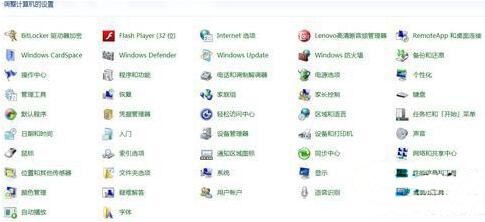
2、接着在页面上找到“程序”中的“程序和功能”选项进行相关设置。如图所示:
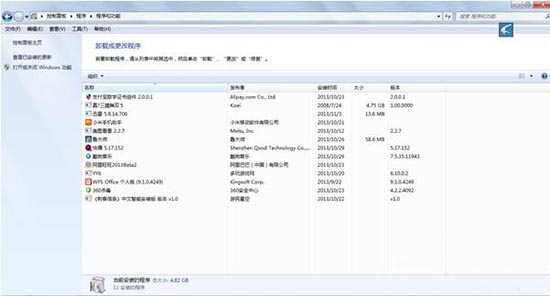
3、此时页面会出现一个“打开或关闭windows功能”的选项,在这里就能进行设置了。如图所示:

4、在这里找到关闭游“游戏”的选项直接勾选应用即可。
上面就是小编为大家带来的win7系统关掉自带小游戏的操作流程,希望对大家能够有所帮助哦。
关于《win7系统关掉自带小游戏的操作流程》相关问题的解答楠栀小编就为大家介绍到这里了。如需了解其他软件使用问题,请持续关注国旅手游网软件教程栏目。
版权声明:本文内容由互联网用户自发贡献,该文观点仅代表作者本人。本站仅提供信息存储空间服务,不拥有所有权,不承担相关法律责任。如果发现本站有涉嫌抄袭侵权/违法违规的内容,欢迎发送邮件至【1047436850@qq.com】举报,并提供相关证据及涉嫌侵权链接,一经查实,本站将在14个工作日内删除涉嫌侵权内容。
本文标题:【win7系统关掉自带小游戏的操作流程[win7系统关掉自带小游戏的操作流程怎么设置]】
本文链接:http://www.citshb.com/class301605.html
![天高海阔不愿放弃[歌词天高海阔]](http://img.citshb.com/uploads/article/20240923/66f175704fc0e.jpg)